在CAD设计过程中,当绘制的图纸中有些CAD文字角度不合适想要调整其角度时,该如何操作呢?本文小编就以浩辰CAD软件为例来给大家分享一下CAD文字角度调整的方法技巧吧!
方法1. 特性栏
在浩辰CAD打开图纸文件,选中需要调整角度的CAD文字,在软件左侧特性栏中找到【文字】—【旋转】,调整旋转角度即可。如下图所示:

注意:如果不显示特性栏,可以通过快捷键【Ctrl+1】调出来。
方法2. 字符角度修改工具
启动浩辰CAD,打开需要调整的图纸文件,点击【扩展工具】—【文本工具】—【字符角度修改】。如下图所示:

执行命令后,根据系统提示输入字符新角度,如输入:45,选择图纸中需要调整角度的CAD文字,点击回车键确认,即可调整CAD文字角度。如下图所示:
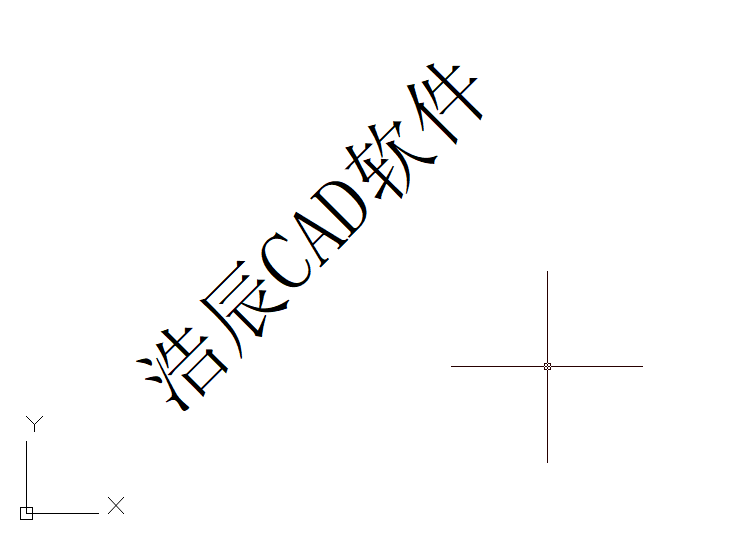
注意:此命令暂时仅对单行文字有效,如需修改多行文字角度可以用方法一。
本篇CAD教程小编给大家分享了浩辰CAD软件中调整CAD文字角度的方法技巧,你学会了吗?后续的教程文章中小编将会给大家分享更多CAD实用技巧,对此感兴趣的设计师小伙伴们可以访问浩辰CAD官网教程专区查看。
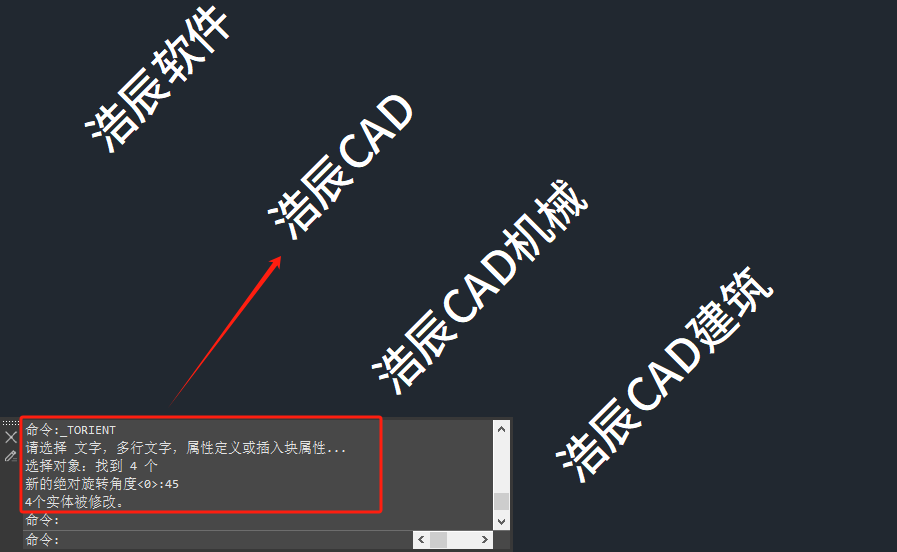
2024-05-24
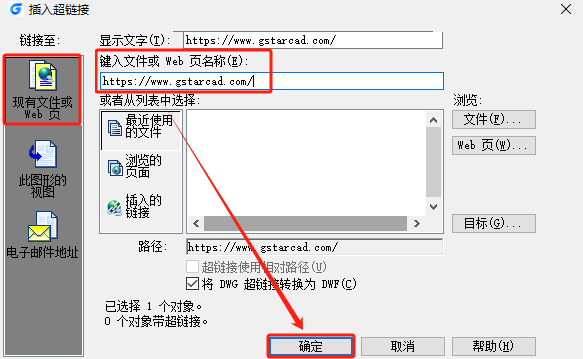
2024-05-22

2024-05-21
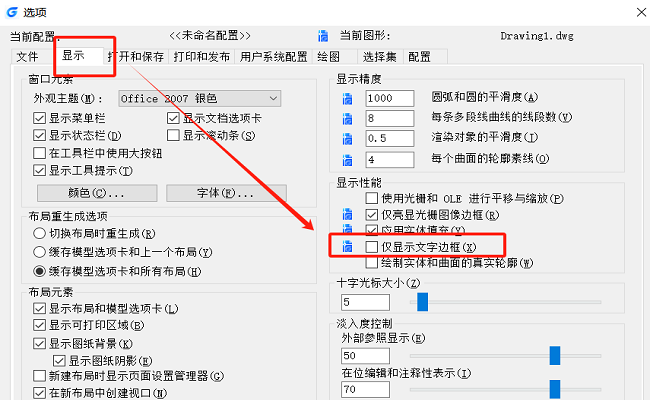
2024-05-17
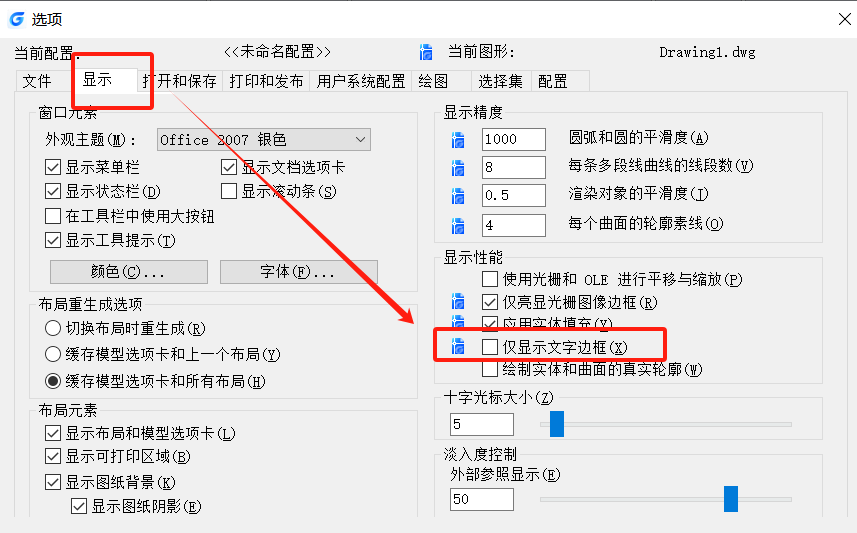
2024-03-29

2024-03-21

2024-03-14

2024-01-11

2023-12-22

2023-12-20

2023-12-14

2023-12-08
